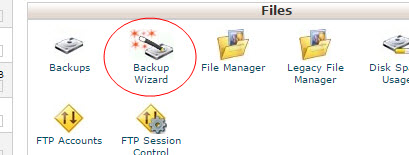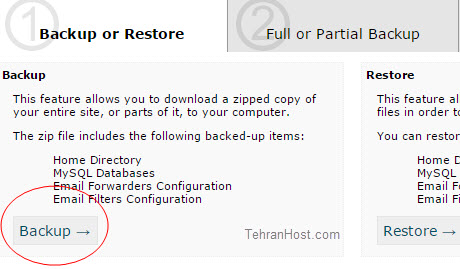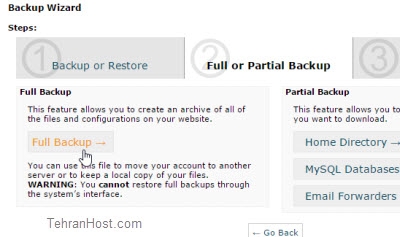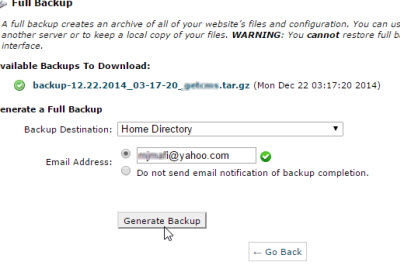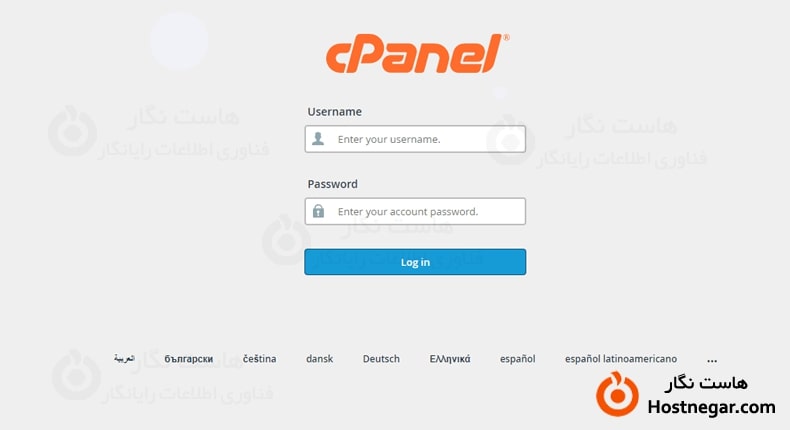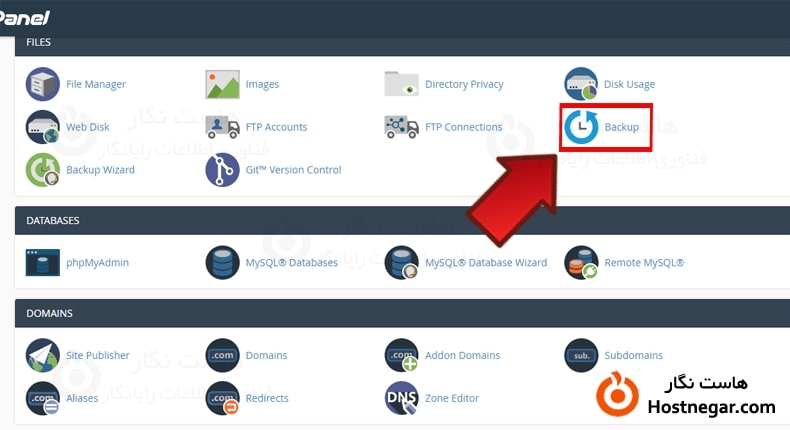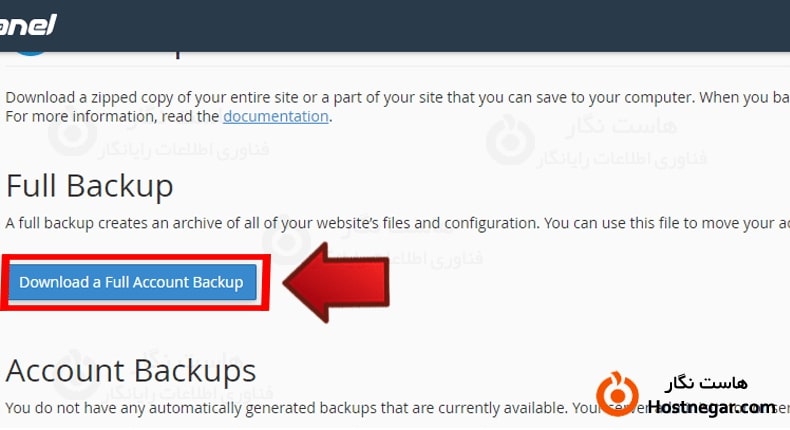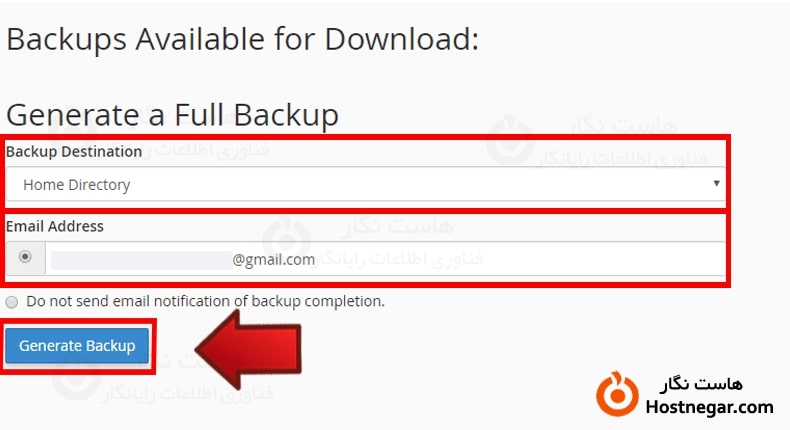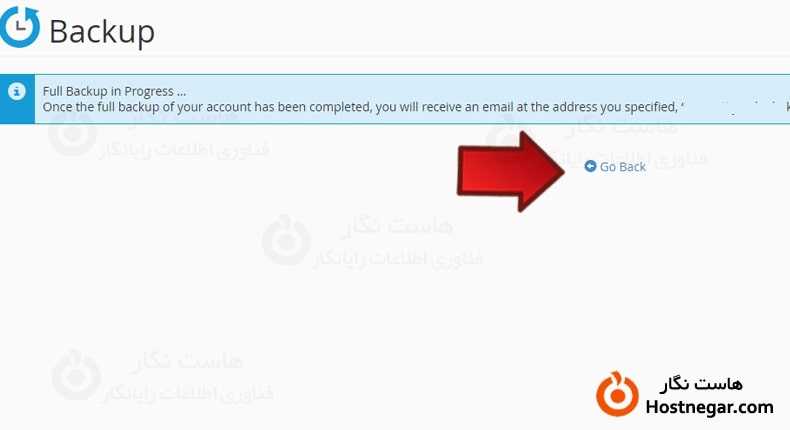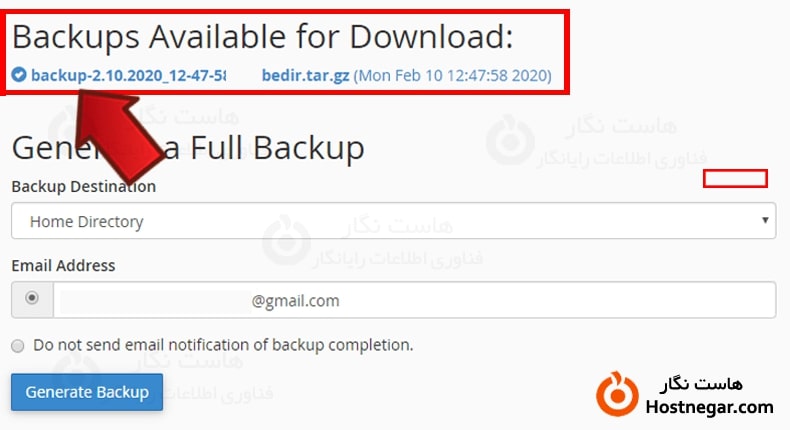و اما Microsoft Exchange چیست؟
Microsoft Exchange نرم افزاری است که به شرکت های کوچک و بزرگ این امکان را میدهد که به آسانی وظایفی مانند فرستادن ایمیل های خودکار،پاسخ گویی به ایمیل ها،تنظیم قرارهای ملاقات ،ایجاد رونوشت های صوتی و لیست های توزیع وپخش را مدیریت کنند. از قابلیت های Microsoft Exchange میتوان به فراموش نشدن قرارهای ملاقات،اطلاع رسانی به مشتریان در صورت حضور نداشتن شما در شرکت،تاریخ پاسخ گویی شما به مشتریان،چک کردن خودکار ایمیل های شما حتی در زمان تعطیلات و در کل فعال نگه داشتن محیط کار شما در هر شرایطی است.
در Exchange ایمیل ها قالبا توسط ابزارهایی که از آنها با نام Client Device یاد میشود( مانند کامپیوترهای شخصی،سیستم های محل کار یا انواع گوشی های موبایل) فرستاده میشوندو کاربر به شبکه ای از سیستم های کامپیوتری مرکزی شامل سرور ها و پردازنده ها یی که ایمیل ها را ذخیره و نگه داری میکنند متصل خواهد شد،که این ایمیل سرور های مرکزی به اینترنت و نت ورک های خصوصی که ایمیل های سایر کاربران فرستاده یا دریافت میشوند متصل است.
در واقع این نرم افزار سرور ی است که به کاربران یک شرکت این امکان را میدهد که ایمیل ها یا سایر وظایف کاری ازجمله قرارهای ملاقات و فایل های خود را از طریق انواع پروتکل ها (POP3-IMAP4-SMTP) به سرور مرکزی فرستاده تا در آنجا ذخیره و سپس ارسال شود و همچنین ایمیل های دریافتی را نیز بایگانی و مدیریت کند و در همه ی این مراحل بیش ترین میزان امنیت رعایت خواهد شد و احتمال نفوذ ویروس ها به صفر می رسد.
استفاده از Microsoft Exchange به طور چشم گیری باعث صرفه جویی در هزینه های ارتباطی شرکت ها مانند ارسال فکس یا نامه های حاوی اسناد شده و همچنین تاثیر به سزایی در مدیریت اطلاعات در کمترین زمان بدون نیاز به وقت و هزینه اضافی دارد.